FastCopy це відкритий додаток, для якого створеноприскорити процес копіювання даних в ОС Windows. На макрорівні його робота базується на джерелі та призначенні даних, що підлягають копіюванню, тобто два механізми розгорнуті для забезпечення надшвидкої копіювання даних - якщо джерело та місце призначення на різних жорстких дисках, то читання та запис обробляються відповідно паралельно окремими нитками. Але якщо вони на одних і тих же жорстких дисках, то зчитування обробляється до тих пір, поки не заповниться визначений користувачем розмір буфера. Після заповнення дані можна негайно записати в будь-яке місце. За словами розробника, він не використовує кеш-пам'ять Windows для читання / запису даних, тому користувачі не відчувають затримок.
Примітка редактора: Це другий огляд FastCopy. Перший огляд ви можете переглянути тут. Починаючи з v2.0, FastCopy значно покращився. Для альтернатив також ознайомтеся з Talent Copy V та UltraCopier.
Програмне забезпечення стверджує, що досягти ліміту пристроюкопіюючи величезні дані з одного місця в інше. Повне використання ресурсів є одним із факторів, що отримує його по лінії, ніж інші доступні звичайні програми для прискорення копіювання. Незважаючи на те, що це лише програма для копіювання даних, вона також відповідає за переміщення та синхронізацію даних між двома вказаними місцями.
Як тільки програма встановлена, ви побачитерозміщуючи його в системному треї, клацніть на його значку, щоб відобразити його та вказати джерело та цільові місця. Після вказівки ви можете побачити список каталогів, натиснувши його Лістинг кнопка. Перш ніж розпочати процес, виберіть у спадному меню параметр "Копіювати / перемістити / синхронізувати", введіть розмір буфера (в МБ) та встановіть швидкість процесу. Додаток також підтримує фільтри, ви можете включати / виключати набір файлів за типами / розширеннями файлів. Після налаштування налаштувань натисніть кнопку "Виконати", щоб розпочати задачу копіювання / переміщення / синхронізації.
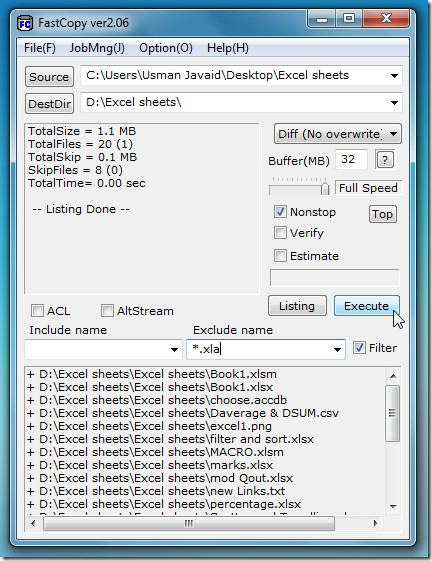
Якщо вам потрібно застосувати більше фільтрів, виберіть HDDв режимі самостійно, в меню «Параметри» він містить перелік настроюваних параметрів та функцій, ви також можете ввімкнути попередні поля фільтра на головному екрані, змінити режим жорсткого диска, вказати пост-обробку. Крім того, ви також можете встановити його параметри в контекстному меню правої кнопки миші, натисніть Розширення оболонки та налаштувати параметри перед їх встановленням.
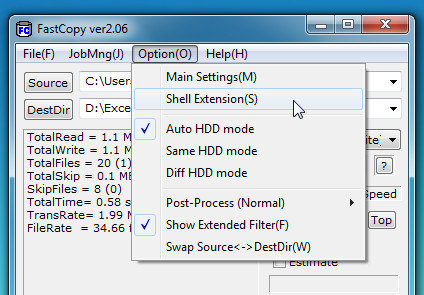
Після того, як розширення встановлено, вам не потрібно буде кожного разу створювати його основний інтерфейс для копіювання / переміщення / вставки / видалення будь-якої папки / файлу, ці параметри будуть доступні у меню правої кнопки миші.
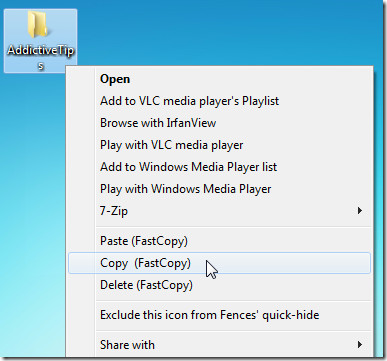
З нашого досвіду, це прекрасно працює без зависаньзменшення системних ресурсів під час копіювання даних. Він працює на Windows XP / Vista / 7 (доступні обидва 32-бітні та 64-бітні версії). Тестування проводилося в системі Windows 7 x86.
Завантажте FastCopy






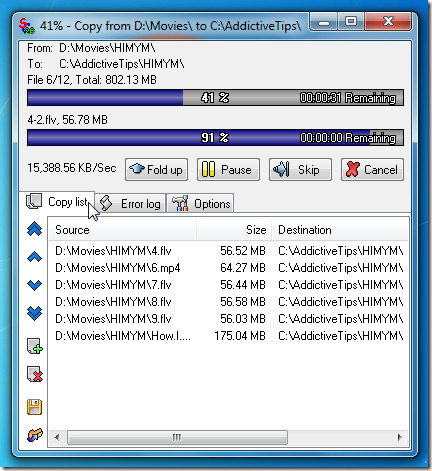




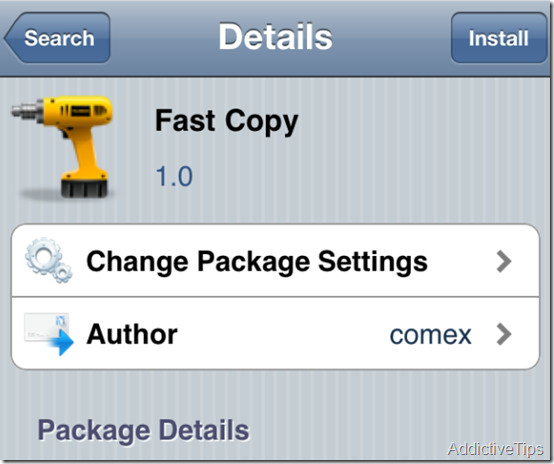

Коментарі